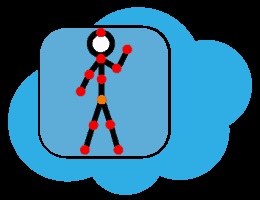
головне вікно
Це вікно відкривається при запуску програми, і воно є одним з ключових, так як саме тут відбувається створення анімації. Анімація створюється шляхом зміни розташування «червоних точок», які розташовані на згині, і всієї фігури, а також додаванням нових кадрів.
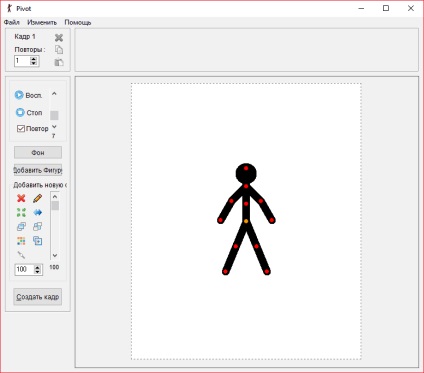
відтворення
Під час створення анімації ви можете подивитися, як вона буде виглядати, якщо її зберегти як анімацію. Тут же можна вказати швидкість відтворення.
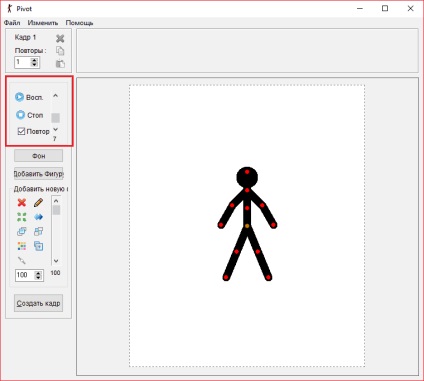
вибір фону
У програмі можна змінювати задній фон вашої анімації.
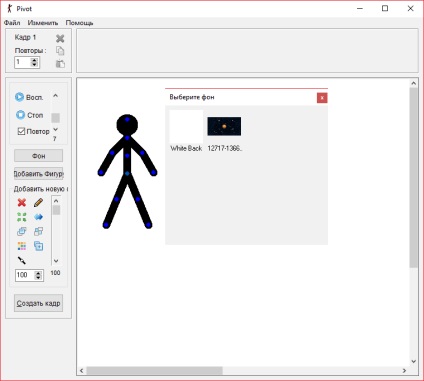
Додавання фігур
Фігур в вашу анімацію можна додати кілька.
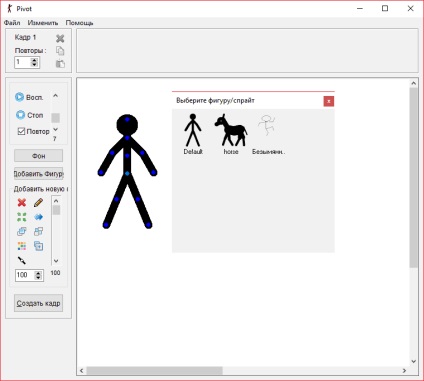
Завантаження фону і спрайтів
Щоб програма бачила зображення, які потрібні для фону або фігури, їх перед цим необхідно додати через спеціальні розділи меню. Також можна завантажити вже готову фігуру.
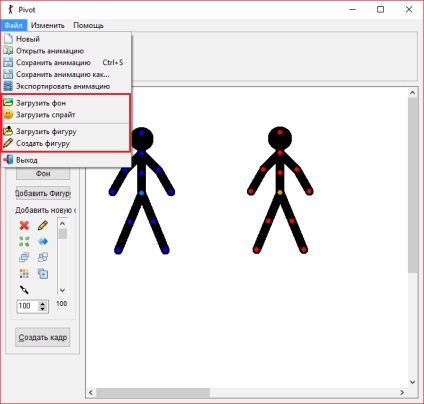
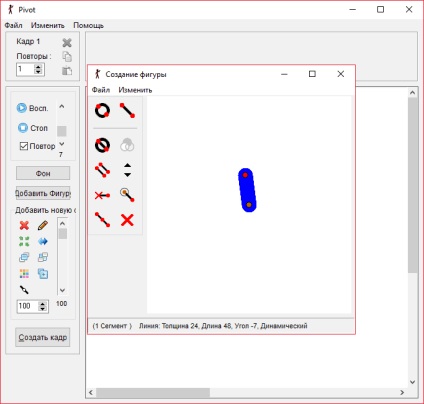
режим редагування
В цьому режимі будь-яка частина фігури стає змінною під ваші бажання.
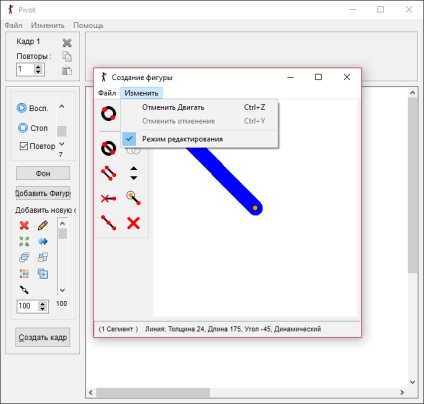
додаткові елементи
Завдяки цим елементам можна відобразити фігуру по горизонталі, центрувати, скопіювати, об'єднати з іншою фігурою або змінити її колір. А завдяки смузі прокрутки можна налаштувати і прозорість фігури.
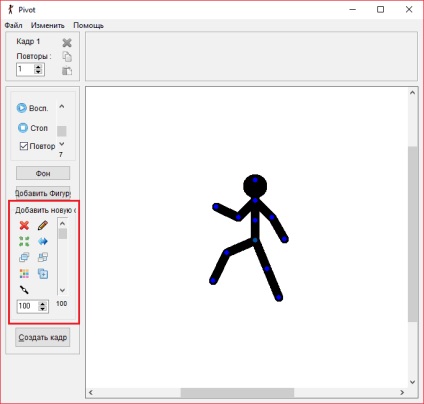
переваги
- Наявність російської мови
- Займає мало місця на жорсткому диску
- Зручна і практична
недоліки
Якщо вам треба, щоб ваша картинка разом з усіма персонажами на ній ожила, то Pivot Animator точно допоможе, а ось оживити сторонні фігури досить складно, та й в більшості випадків не потрібно. У ній можна зробити непоганий мультик або смішну анімацію, але для більш серйозних дій вона не годиться, так як потрібно досить багато часу на реалізацію масштабного проекту.